هیچ، حتی ساده ترین، مهندسی رایانهنه بدون سیستم پایهورودی خروجی. او، مانند بسیاری دیگر در زمینه کامپیوتر، یک مخفف روسی بر اساس دریافت کرد نام انگلیسی... علاوه بر این، کلمه سیستم اغلب در جنسیت مذکر استفاده می شود. کلمه "BIOS" از سیستم ورودی / خروجی پایه (BIOS) گرفته شده است. از نظر فیزیکی توسط یک ریز مدار روی مادربرد نشان داده می شود که در آن بلوکی از ریزبرنامه های تخصصی ثبت می شود.
هنگامی که رایانه روشن می شود، کنترل به برنامه های BIOS منتقل می شود، که آزمایش های اساسی همه اجزای اصلی را انجام می دهد، وقفه های IRQ رایگان را به دستگاه ها اختصاص می دهد و تمام اجزای سخت افزاری را پیکربندی می کند. پس از انجام تمام وظایف، درایوهای دیسکو بارگیری در حال انجام است.
استخراج از واحد سیستمیک کارت گرافیک یا یک ماژول حافظه واحد و کامپیوتر را روشن کنید: بلندگو با صدای جیر جیر در مورد مشکلات تجهیزات اعلام می کند. این یکی از نتایج کار میکروبرنامه های آزمایشی است: اگر کارت گرافیکی وجود نداشته باشد، کار غیرممکن است، که واضح است و غیره. علاوه بر این، BIOS سیستم عامل را با قابلیت دسترسی به قطعات فراهم می کند. لازم به ذکر است که با بهبود سیستم عامل ها امکان انتقال بخشی از توابع بایوس به آنها فراهم شد. به طور خاص، پیکربندی تجهیزات را می توان نه تنها توسط BIOS، بلکه توسط سیستم نیز انجام داد. به کاربر این فرصت داده می شود تا تنظیمات را در اکثر مراحل سیستم پایه انجام دهد. در حال حاضر، BIOS کلاسیک به تدریج شروع به جایگزینی با جانشین خود - UEFI (یکپارچه اگر بایوس دارای یک پوسته گرافیکی، که در آن ماوس پشتیبانی می شود، پس این UEFI است (حداقل، این وضعیت اکنون است). جای تعجب نیست که بسیاری از مردم می خواهند بدانند چگونه بایوس را راه اندازی کنند. در کتاب های آموزشی، یادگیری کامپیوتر با این شروع می شود.
صادقانه بگویم، بدون اینکه بدانید چگونه بایوس را اجرا کنید، کار تمام عیاربا کامپیوتر کار نخواهد کرد قبل از نصب سیستم عاملشما باید بایوس را پیکربندی کنید. در رایانه های شخصی، سال هاست استانداردی برای وارد کردن تنظیمات وجود دارد. آیا می دانید چگونه؟ می توانید بایوس را راه اندازی کنید به روش زیر: بلافاصله پس از روشن شدن، دکمه "Del" را مرتبا فشار دهید. اگرچه فشار دادن دکمهها در یک لحظه مشخص میشود، اما گاهی اوقات ممکن است از دست برود، بنابراین ما اغلب فورا فشار میدهیم، بدون اینکه منتظر درخواستی باشیم.
با رفتن به تنظیمات BIOS، می توانید حالت عملکرد پورت های USB را انتخاب کنید، پردازنده را اورکلاک کنید و رم، دستور بوت صحیح از دستگاه های مختلف، به سیستم بگویید چگونه مقداردهی اولیه شود کنترلر سختدیسک ها ( حالت SATAیا سازگار با IDE). این تنها بخش کوچکی از همه امکانات است، بنابراین دانستن نحوه اجرای BIOS ضروری است.
بر خلاف کامپیوترهای شخصی، در میان تولید کنندگان لپ تاپ، متأسفانه، هیچ استانداردی وجود ندارد که به شما امکان می دهد به سرعت نحوه اجرای BIOS را بفهمید. یعنی فشار دادن دکمه آشنا"دل" چیزی نمی دهد. چرا این کار انجام می شود، تاریخ خاموش است، اما یک سردرد اضافی برای صاحبان کامپیوترهای موبایلارائه شده است.
در این حالت، توصیه می شود قبل از شروع بوت سیستم، پیام های نمایش داده شده روی صفحه را با دقت مطالعه کنید. غالبا دکمه مورد نظردر آنجا نشان داده شده است. همچنین میتوانید Esc (لپتاپهای توشیبا)، F2 (معمول)، F3 (دل و سونی)، F10 (Compaq) و البته Del (ایسر) را فشار دهید.
در انجمن ها، این سوال اغلب پرسیده می شود "چگونه بایوس را نصب کنیم؟" کاملاً صحیح نیست، اگرچه قابل درک است. V در این موردما در مورد به روز رسانی بایوس موجود صحبت می کنیم. پس از فارغ التحصیلی مادربردیا لپ تاپ با نسخه های خاص BIOS برای فروش به کاربرانی که محصول را خریداری کرده اند، برای مدت زمان طولانی (گاهی چندین سال) فرصت دانلود از وب سایت توسعه دهنده فراهم می شود. نسخه ی به روز شدهسیستم عامل و جایگزین موجود. نسخههای جدید میتوانند گزینههای گمشده را برای تنظیم پارامترها، بهبود سازگاری با سختافزار، عملکرد صحیحتر و غیره اضافه کنند. سایتها همیشه حاوی فهرستی از تغییرات هستند - حتماً باید قبل از باز کردن برنامه برای بهروزرسانی، آن را بخوانید و دستورالعملهای استفاده از آن معمولاً همراه با آن ارائه میشود. با فایل آپدیت ...
BIOSیک برنامه ساخته شده در کامپیوتر است. با این برنامه می توانیم تنظیمات اولیه کامپیوتر را انجام دهیم، مثلا سرعت فن ها را کنترل کنیم، روی کامپیوتر رمز عبور بگذاریم، دمای قطعات را کنترل کنیم و ....
اگر لازم داری به بایوس برویدبر روی لپ تاپ یا رایانه خود، انجام این کار خودتان بسیار آسان است. برای انجام این کار، باید کامپیوتر را روشن کنید و بلافاصله چند بار روی صفحه کلید فشار دهید کلید DELETE... این کلید را چند بار فشار دهید تا تا زمانی که بایوس را روی صفحه نمایش خود مشاهده کنید.
نگاه کن انواع مختلف BIOS مانند این است:

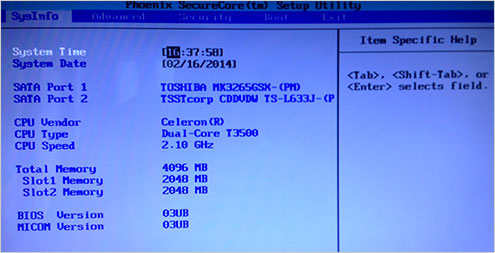

باید فوراً به شما هشدار دهم که در برخی از رایانه ها ممکن است کلید ورود به BIOS متفاوت باشد. مثلا برای ورود بایوس روی لپ تاپ از استفاده می کنم کلیداف2 و روی کامپیوتر هست دکمهDEL... در مورد شما، می تواند کلید F1، F8، F10 یا حتی Esc باشد. همه چیز به مادربرد بستگی دارد. اما اغلب، برای ورود به BIOS، باید از کلید استفاده کنید حذفیااف2 پس ابتدا آنها را امتحان کنید
بوت را از روی دیسک یا فلش درایو قرار دهید
اگر تصمیم دارید BIOS را باز کنید، طبیعتاً به دلیلی :) به احتمال زیاد تصمیم به نصب مجدد ویندوز گرفته اید و برای این کار باید بوت را از درایو فلش USB یا دیسک در BIOS قرار دهید. بسته به کامپیوتر یا لپ تاپ شما، بایوس ممکن است کمی متفاوت باشد! من به شما نشان خواهم داد که از من به عنوان مثال استفاده می کنید، و شما از قبل به دنبال دکمه های مشابه خواهید بود.
هنگامی که در BIOS قرار می گیریم، بلافاصله وارد کار می شویم. با استفاده از فلش های روی صفحه کلید، به سمت راست حرکت کنید تا زمانی که خود را در تب Boot پیدا کنیم. آنجا باید باز کنیم منوی بوتاولویت دستگاه

در پنجره ای که باز می شود، درایو فلاپی خود را در وهله اول قرار دهید. از فلش ها برای حرکت به نقطه اول استفاده می کنیم و فشار می دهیم وارد... در پنجره کشویی، باید درایو را انتخاب کنید و دوباره Enter را فشار دهید. در نتیجه، در وهله اول خواهد بود درایو فلاپی، خوب، یا یک درایو فلش USB.
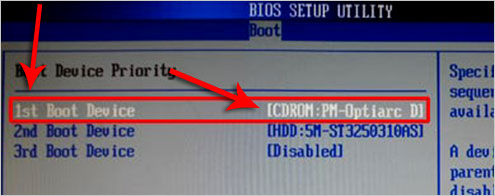


در لپ تاپ من می توانید با استفاده از کلید F2 وارد BIOS شوید. همچنین یک تب Boot وجود دارد که در وهله اول باید یک درایو فلش USB یا فلاپی درایو را باز کنید. این کار به روشی مشابه انجام می شود. باید نشانگر ماوس را روی دستگاهی که میخواهید در وهله اول قرار دهید حرکت دهید و کلید F5 یا F6 را چندین بار فشار دهید تا درایو فلاپی یا درایو فلش در وهله اول قرار گیرد.

BIOS های مدرن ساده تر هستند و یک رابط روسی وجود دارد. در چنین بایوس هایی می توانید با ماوس کار کنید. این همان چیزی است که در رایانه جدید من اتفاق افتاد، جایی که بوت کردن آن از یک درایو فلش USB یا دیسک بسیار آسان است. کافی است بخش SETTINGS و سپس تب را باز کنید.

در پنجره ای که باز می شود، خواهیم دید اولویت های بوتو دستگاه 1،2،3،4،5 و غیره. در وهله اول، بسته به جایی که خواهید بود، باید یک درایو فلش USB یا دیسک قرار دهید ویندوز را نصب کنید... پس از آن، باید حفظ شود.


خوب! این موارد مربوط به ورود به بایوس است.
چرا به بایوس برویم؟
اگر مجبور بودید BIOS را روی لپ تاپ یا کامپیوتر خود وارد کنید، پس مطمئناً متوجه می شوید که چرا این کار انجام شد. اما من معتقدم که بیشتر باید برای بقیه کاربران ذکر کنم دلایل رایجکه توسط آن این برنامه باز می شود.
 این واقعیت که اولین کاری که باید انجام دهید ورود به BIOS است که در بالا توضیح دادم. و این اغلب اتفاق می افتد، خیلی اوقات، یعنی کاربر در بیشتر موارد فقط به منظور تغییر بار کامپیوتر از BIOS وارد می شود. هارد دیسکبر روی دیسک معمولییا یک درایو فلش USB.
این واقعیت که اولین کاری که باید انجام دهید ورود به BIOS است که در بالا توضیح دادم. و این اغلب اتفاق می افتد، خیلی اوقات، یعنی کاربر در بیشتر موارد فقط به منظور تغییر بار کامپیوتر از BIOS وارد می شود. هارد دیسکبر روی دیسک معمولییا یک درایو فلش USB.
2. تنظیم رمز عبور
 گاهی اوقات، برای محافظت از رایانه یا لپ تاپ خود در برابر دستان کنجکاو، از طریق بایوس. پسوردی که به این صورت تنظیم شده است تا زمانی که به درستی وارد نشده باشد اجازه بوت شدن سیستم را نمی دهد.
گاهی اوقات، برای محافظت از رایانه یا لپ تاپ خود در برابر دستان کنجکاو، از طریق بایوس. پسوردی که به این صورت تنظیم شده است تا زمانی که به درستی وارد نشده باشد اجازه بوت شدن سیستم را نمی دهد.
3. راه اندازی تاچ پد
 برخی از کاربران به شدت آن را دوست ندارند که به طور تصادفی، صفحه لمسی لپ تاپ را هنگام تایپ کردن لمس کنند. بنابراین، می توان آن را به طور کامل از طریق همان بایوس غیرفعال کرد.
برخی از کاربران به شدت آن را دوست ندارند که به طور تصادفی، صفحه لمسی لپ تاپ را هنگام تایپ کردن لمس کنند. بنابراین، می توان آن را به طور کامل از طریق همان بایوس غیرفعال کرد.
4. بررسی دما و کنترل فن
 V BIOSامکان ردیابی برخی از قطعات و همچنین کنترل سرعت کولرها (فن ها) وجود ندارد.
V BIOSامکان ردیابی برخی از قطعات و همچنین کنترل سرعت کولرها (فن ها) وجود ندارد.
با تشکر از توجه شما، امیدوارم به تمام سوالات شما پاسخ داده باشم و توانسته باشید بایوس را در رایانه یا لپ تاپ خود وارد کنید.
BIOS- این سیستم ورودی / خروجی اولیه یک لپ تاپ است که در قالب سیستم عامل اجرا شده است، در این سیستم، همانطور که از نام آن پیداست، پایه ماژول های نرم افزاریکه به لپ تاپ شما اجازه می دهد سخت افزار را تشخیص دهد و دسترسی به سخت افزار کامپیوتر را به سیستم عامل منتقل کند. راه اندازی بایوس با استفاده از رابط کاربری ساده تنظیمات بایوسکه از نظر بصری به نظر می رسد جداول متنی... این رابط با استفاده از یک میانبر صفحه کلید خاص فراخوانی می شود. در حالی که اخیراً استانداردسازی در رایانههای ثابت بزرگ انجام شده است و کلید فراخوانی BIOS تقریباً همیشه کلید Del (به ندرت کلید F2) است، در لپتاپها و نتبوکها تا به امروز تنوع قابل توجهی وجود دارد. به عنوان یک قاعده، کلید ترکیبی برای رفتن به تنظیمات BIOS در آن نوشته شده است صفحه اغازین، در حالی که رایانه بوت می شود، اما اتفاق می افتد که این اتفاق نمی افتد.
برای ورود به تنظیمات BIOS در لپ تاپ، می توانید میانبرهای صفحه کلید زیر را امتحان کنید:
دل- محبوب ترین کلید برای ورود به BIOS Setup
خروج- تقریبا تمام توشیبا (پس از فشار دادن کلیدهای Escدر صفحه رایانه از شما خواسته می شود F1 را فشار دهید تا وارد شوید).
F1- اکثر لنوو، از جمله برخی از IBM، HP، Dell، Packard-Bell، Gateway.
F2- ایسر، ایسوس، سامسونگ، رووربوک؛
F3- گاهی اوقات در دل و سونی یافت می شود.
F8- iRu، برخی از مدل های Dell؛
F10- Toshiba، Compaq (هنگامی که مکان نما چشمک زن در سمت راست ظاهر می شود، کلید را فشار دهید گوشه بالایینمایش دادن)؛
F12- لنوو و دیگران؛
Ctrl + F2- ایسوس؛
Ctrl + Alt + Esc- برخی از ایسر و دیگران.
همچنین باید ترکیب های Ctrl + Alt + Del، Ctrl + Alt + Ins، Ctrl + Alt + Enter، Fn + F1، Ctrl + Ins را امتحان کنید، اما این گزینه ها بسیار نادر هستند.
تماس با تنظیمات BIOS
پس از شروع اولیه و گذراندن مراحل خودآزمایی، معمولاً کتیبه ای روی صفحه نمایش لپ تاپ ظاهر می شود که نحوه ورود به تنظیمات BIOS را نشان می دهد. به عنوان مثال، سیستم ممکن است پیام زیر را نمایش دهد: DEL را فشار دهید تا وارد SETUP شوید. با این حال، حتی اگر این اعلان مانع از ورود شما به تنظیمات BIOS نشود. پس از تنظیم اولیه صفحه کلید (این را با چشمک زدن چراغ های Num Lock متوجه خواهید شد، کلید Caps Lockو قفل اسکرولدکمه تماس بایوس لودر را چندین بار پشت سر هم فشار دهید. اگر این کمکی نکرد، باید سایر ترکیبات کلیدی که در بالا ارائه شده است را امتحان کنید. برای اطمینان کامل باید کلید ترکیبی را چندین بار فشار دهید، زیرا پس از آن می توانید کاملاً مطمئن شوید که کلید دقیقاً در فشار داده شده است. لحظه مناسب... لازم به ذکر است که اغلب شروع اولیه ورود به BIOS Setup با ظاهر یک کتیبه مربوطه در صفحه نمایش همراه است: به عنوان مثال، ممکن است پیام "Entering SETUP" باشد.
شما می توانید آن را در مقایسه با تنظیمات بایوسدر یک کامپیوتر ثابت، برخی از لپ تاپ ها دارای:
مدیریت پیشرفته زیرساخت رمز عبور و سایر سیستم های امنیتی
تنظیمات کنترل پد لمسی
مانیتور کردن تنظیمات خروجی
قابلیت کالیبراسیون باتری
قابلیت مشاهده شماره سریاللپ تاپ، مادربردو تجهیزات دیگر
در عین حال، بایوس لپ تاپ ها گزینه های بسیار ساده تری برای تنظیم سخت افزار و همچنین اورکلاک دارد.
بدون دسترسی به تنظیمات سیستم پایه لپ تاپامروز هیچ راهی برای انجام آن وجود ندارد. اتصال تجهیزات جدید، نصب مجدد سیستم عامل یا فرآیند overlocking - همه اینها به معنی دانستن این سوال است که چگونه BIOS را در لپ تاپ وارد کنید. اگر در فرآیند دسترسی به سیستم کنترل اصلی برای عملکرد لپ تاپ با مشکلاتی روبرو هستید، این مقاله به طور ویژه برای شما نوشته شده است.
آشنایی با ویژگی های فنی لپ تاپ ها
علیرغم تفاوت های قابل توجه هم در عملکرد و هم از نظر اصالت قابل ردیابی طراحی سازه، لپ تاپ های مدرنهمه چیز همچنین با یک سناریوی پذیرفته شده دسترسی به سیستم عامل BIOS متحد می شود - این فعال سازی یک دکمه ویژه روی صفحه کلید دستگاه است که توسط سازنده تعریف شده است. پس از آن، یک ورود مستقیم به رابط سیستم اصلی ورودی / خروجی وجود دارد.
بنابراین، به لیست میانبرهای اصلی صفحه کلید زیر نگاهی بیندازید:

همانطور که می بینید، برخی از مارک ها از همان "استاندارد صفحه کلید" پشتیبانی می کنند (و همچنان همان فرآیند ورود به سیستم - در لحظه راه اندازی لپ تاپ، هنوز باید "دکمه گرامی" را به شدت فشار دهید). اغلب اوقات، این نوع شباهت نشانه استفاده است توسط تولید کنندگان مختلفیک برنامه خاص بایوس از همان توسعه دهنده. با این حال، انتصاب کلیدهای وظیفه که از طریق آن تماس برقرار می شود بایوس سیستم، هنوز در انحصار یک برند خاص باقی مانده است.
دکمه های راه دور "Novo Button" و "Recovery Key"

برخی از تغییرات لپ تاپ مجهز به دکمه های خاص، که عملکرد اصلی آن شروع به حالت بازیابی است. با این حال، در منوی خدماتاز سرویس مذکور گزینه ای نیز وجود دارد که با فعال سازی آن کاربر آزادانه به آن مراجعه می کند منطقه کاررابط BIOS، جایی که او می تواند پارامترها و تنظیمات فعلی سیستم ورودی / خروجی لپ تاپ را تغییر دهد.
قابلیت های عملیاتی ویندوز برای ورود به BIOS
وقتی هشتمین نسخه از سیستم عامل مایکروسافت که بر روی یک لپ تاپ کاملاً جدید نصب شده است (همچنین مربوط به 10 ثانیه است) با توجه به سرعت دانلود باورنکردنی آن هیچ شانسی برای دسترسی کاربر به BSVV ایجاد نمی کند، روشی که در زیر توضیح داده شده است بسیار مفید خواهد بود.

- وارد منوی Options شوید.
- در پنجره بعدی به آیتم "تغییر تنظیمات کامپیوتر" بروید.
- اکنون - "به روز رسانی و بازیابی".
- و مجدداً موردی به همین نام در پنجره فعال می شود.
- مسدود کردن " گزینه های خاصدانلود "- روی دکمه" Restart now" کلیک کنید.
- سپس، "Diagnostics" - "UEFI Firmware Settings".
- روی دکمه آشنای "Restart" کلیک کنید.
به هر حال، جزئیات در تصاویر است. ... اینکه چقدر راحت است از این روش تغییر به Bios استفاده کنید، به شما بستگی دارد. هنوز به تنظیمات سیستم اصلیمدیریت در این راه شما همیشه دسترسی خواهید داشت.

گاهی اوقات همه چیز واقعا پیچیده می شود. لپ تاپ به تماس های لمسی کاربر پاسخ نمی دهد و تلاش هایی که برای ورود به BIOS انجام می شود با شکست مواجه می شود.
در این مورد، می توانید ابتدا سعی کنید اتصال را قطع کنید درایو نوریبرای دیسک ها اگر کمکی نکرد ... حذف و HDDاز روده های لپ تاپ هر دو اقدام اول و دوم باید با توجه بیشتر و نهایت دقت انجام شود. نوارهای حافظه و کارت گرافیک گسستههمچنین می تواند باعث "دیوانگی الکترونیکی" شود.
همه چیز را به ترتیب انجام دهید، هر بار نتیجه دستکاری های انجام شده با از بین بردن اجزای لپ تاپ را بررسی کنید. در بیشتر موارد پس از حذف هارد، ورود به بایوس امکان پذیر می شود.
در ادامه چه باید کرد موضوع مقاله دیگری است. با این حال، یک تنظیم مجدد انجام دهید تنظیمات پایهبه پیش فرض هایی که باید بتوانید. نه به ندرت، در نتیجه ی چنین «بازگشت درمانی» است که همه چیز سر جای خودش قرار می گیرد. سپس تنها چیزی که باقی می ماند این است که همه تجهیزات را به ترتیب معکوس به جای خود برگردانید.
باتری
سرانجام
خب همانطور که می بینید راه های زیادی برای ورود به تنظیمات بایوس لپ تاپ وجود دارد. از مناسب ترین مورد برای خود استفاده کنید. و فراموش نکنید که تعمیر و نگهداری پیشگیرانه را در دستگاه قابل حمل خود انجام دهید. پس از همه، اغلب اینطور است سطل زباله دیجیتالو گرد و غبار فیزیکی باعث ایجاد اثر "عدم مسئولیت الکترونیکی" می شود. سرعت و سلامت لپ تاپ شما!
در بیشتر موارد کافی است در ابتدای دانلود کلید DEL را فشار دهید. برای کامپیوترهای ثابتتقریبا همیشه کلید DEL است. در موارد بسیار نادر، ترکیب Ctrl + Esc است.
اگر لحظه را از دست دادید و رایانه شروع به بارگیری سیستم عامل کرد، آن را ریبوت کنید و دوباره Del را فشار دهید. می توانید بیش از یک بار فشار دهید، اما یک سری از کلیدهای متوالی را فشار دهید.
کلید ورود بایوس به سیستم عامل نصب شده روی رایانه شما بستگی ندارد، چه ویندوز XP، چه ویستا؟ Win 7 یا سیستم عامل دیگری.
نحوه وارد کردن BIOS (BIOS) در لپ تاپ
گاهی اوقات وارد کردن BIOS در لپ تاپ دشوارتر است.
در ابتدای بوت شدن سیستم در پایین صفحه کلید یا کلید ترکیبی مورد نظر برای ورود به بایوس نمایش داده می شود. و وقتی کامپیوترها کند بودند، می توانستید ببینید روی چه چیزی کلیک کنید. در این اواخرشروع دانلود به قدری سریع است که اگرچه کتیبه نشان دهنده کلید مورد نظر در همان مکان است، اما معمولاً نمی توان آن را به موقع مشاهده کرد. سعی کنید کلید Pause را در لحظه مناسب فشار دهید تا کتیبه را ببینید.
اگر کلید را به طور قطع نمی دانم، طبق معمول با کلید DEL شروع می کنم، اگر نه، سپس Ctrl + Esc. اگر این ترکیب مناسب نیست، پس من مرتب می کنم کلیدهای عملکردردیف بالا از F1-F12. اغلب، کلید مورد نیاز شما F1، F2، F3، F6 یا F8 است.
اگر تمام کلیدهای عملکردی F1-F12 یا F1-F10 را امتحان کرده اید اگر 11 و 12 نه.
سپس به سراغ کلیدهای بعدی یا ترکیب آنها بروید؛ این گزینه ها کمیاب هستند، اما همچنان Esc، Ctrl + Alt + Enter، Ctrl + Ins، Tab، Ctrl + F2، Ctrl + Alt + Esc، Ctrl + Alt + S وجود دارد.
اگر همه چیز را امتحان کرده اید، اما نتوانستید وارد BIOS شوید، به دنبال مستندات روی لپ تاپ خود بگردید تا مطمئن شوید که کلید مناسب را بدانید و آزمایش نکنید. طبیعتاً می توانید از اینترنت برای جستجو استفاده کنید کلید مورد نظرفراموش نکنید که سازنده لپ تاپ خود را مشخص کنید. توسط مدل خاصپیدا کردن داده ها همیشه آسان نیست، اما اکثر تولید کنندگان از یک یا دو، کمتر از 3 کلید ترکیبی برای ورود به BIOS تمام مدل های لپ تاپ این سازنده استفاده می کنند.
اغلب برای تغییر اولویت دستگاه ها باید به بایوس بروید بوت استرپ... در خیلی سیستم های مدرنمی توانید F12 را در ابتدای دانلود فشار دهید، پس از آن منوی انتخاب دستگاه برای بوت فعلی، بدون وارد شدن به BIOS ظاهر می شود.



